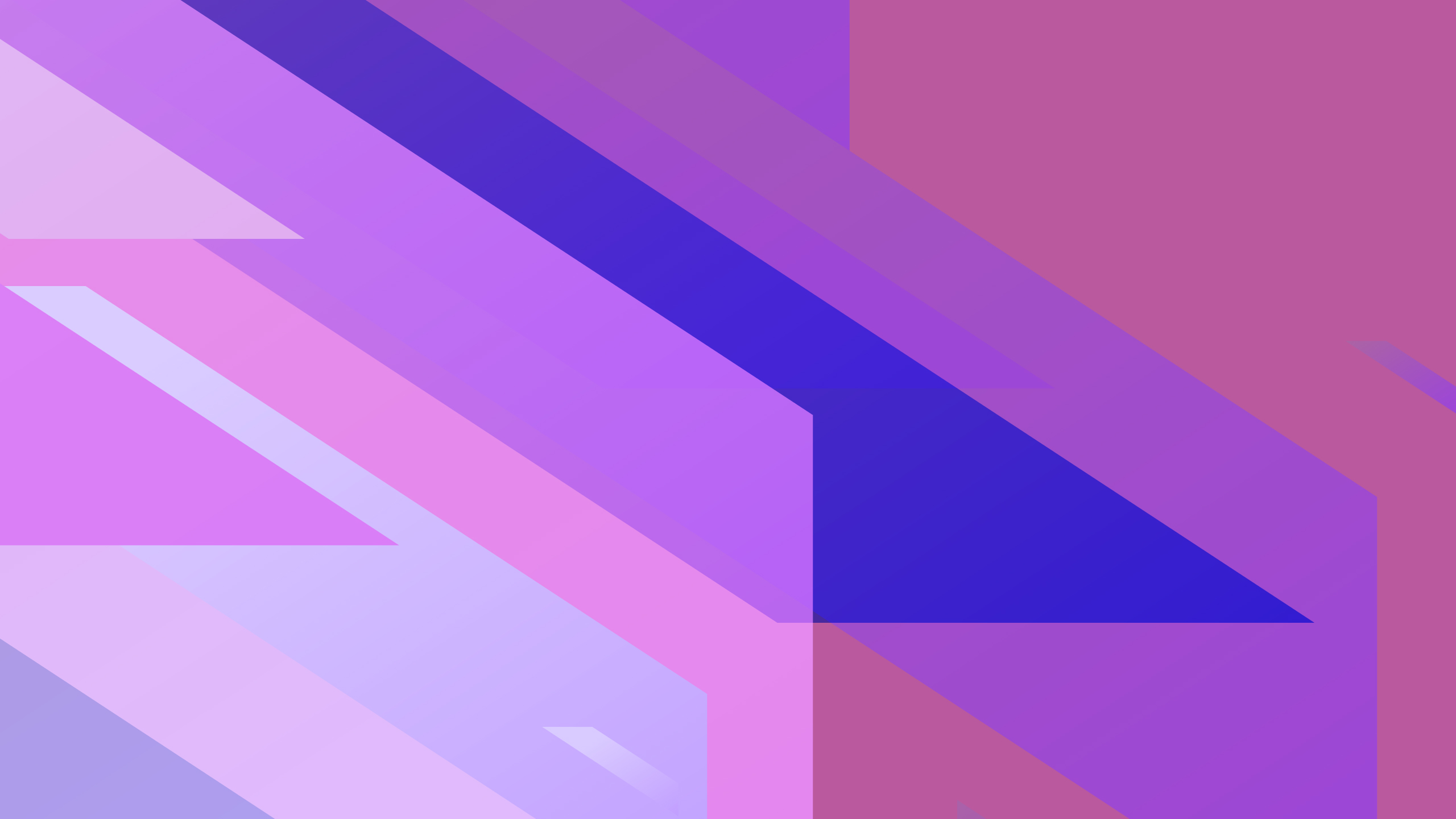アカウント登録について
接続が拒否される
本事前登録は通常とは違うアクセスを検知した場合、個人情報保護のためロックをかける仕様となっています。
まずはブラウザを終了(タブを閉じるのではなくブラウザ自体を終了)し、再度ログインをお試しください。
「アカウントがロックされました」と表示される
パスワードを複数回間違えた場合、アカウントはロックされます。
アカウントロックは1時間後に解除されますので、しばらく時間をおいてから、再度お試しください。
また、アカウント登録が完了していない状態で「ログイン」や「パスワードをお忘れですか?」を繰り返すと、不正なアクセスとして認識され、「アカウントがロックされました」と表示されます。
この場合は、アカウント登録が完了していないので、「アカウントの新規作成」から登録を行ってください。
アカウント登録用メール【メッセフランクフルト ジャパン 来場事前登録 アカウント仮登録】が届きません
「regist@mfjp-visitor-regist.com」からのメールを受け取れるように設定し、下記ご確認のうえ、再度メールアドレス・パスワードの登録をお願いします。
- メールサービスの設定により、フィルタリング/受信制限されていないか
- 迷惑メールに入っていないか
- メールボックスの容量があるか
- アカウント登録したメールアドレスに誤りがないか
会社のメールの場合は、貴社システムご担当者に迷惑メールとして仕分けられていないかご確認ください。
キャリアメール(携帯会社のメールアドレス)にてご登録の場合、「受信を許可するメールアドレスに追加する」ことをあらかじめ行ってください。設定方法につきましては、各携帯会社のウェブサイトにてご確認ください。
YahooやGmail等のフリーメールサービスにつきましても、「設定」から「受信を許可するメールアドレスに追加する」ようお願いします。
一部のメールアドレス(@me.com、@mac.comなど)ではメールが届かない事象が発生しています。復旧に努めておりますので、日にちをおいてからのご登録をお願いします。
上記確認の上、メールが届かない場合はサポートまでご連絡ください。
ドメイン指定受信の設定方法
※以下の内容は、お使いの端末により異なる場合がございます。
docomo
■メール設定画面へ
dメニュー⇒My docomo(お客様サポート)⇒設定(メール等)⇒メール設定(迷惑メール/SMS対策など)
■受信するメールの設定
- 【受信するメールの設定】を押下
- 【+さらに追加する】を押下
- 入力欄に「@mfjp-visitor-regist.com」を入力し【確認する】を押下
- 【設定を確定する】を押下⇒設定完了
Au
■迷惑メールフィルター設定画面へ
Eメールアプリより⇒EメールMENU⇒アドレス変更/フィルター設定⇒迷惑メールフィルターの設定
■受信リスト設定
- 【受信リストに登録/アドレス帳受信設定をする】を押下
- 入力欄に「@mfjp-visitor-regist.com」を入力し必ず受信にチェックを入れます
- 下方の【受信リストの有効・無効設定】及び【区受信チェックの有効・無効設定】を有効にし【変更する】を押下
- 【OK】を押下⇒設定完了
SoftBank
■メール設定画面へ
My SoftBank⇒ログイン⇒メール設定
■救済リスト設定
- 【迷惑メール対策】を押下
- 許可するメールの登録の【登録する】を押下
- 入力欄に「@mfjp-visitor-regist.com」を入力し【次へ】を押下
- 【登録する】を押下⇒設定完了
アカウント登録画面が開きません/入力できない
「プライベートブラウズモード」や「シークレットウィンドウ」でブラウザを立ち上げた場合、アカウント作成ができない例が報告されています。通常モードにてブラウザを立ち上げてお試しください。
アクセス集中のため開けない場合もございます。時間をおいて再度開いてください。
ブラウザや、スマートフォンのOSが古い場合は、開かない場合がございます。下記対応環境もご確認ください。
▼ブラウザ
- Windows Internet Explorer 8 以上
- Microsoft Edge
- Opera 9.5 以上
- Firefox 12.0 以上
- Firefox ESR 45系
- Mac OS X 10.6.7以上
- Google Chrome(IEと同様 Windows XP SP3以降となります)
▼スマートフオンOS
- Windows Phone ver.7以上
- Android ver.4.1以上
- iOS ver.4.3以上
- BlackBerry ver.5.0以上
また、ファーウェイ端末でGoogle Chromeをお使いの場合、システムエラーになるケースが報告されています。お手数ですが、別の端末をお使いください。
それでも解決しない場合は、サポートまで連絡してください。
メールのリンクを押すと「無効なアクセスです。」と表示される

アカウント仮登録のメールにございますリンクは「1時間以内有効」となっております。
改めて「アカウントの新規作成」を行っていただき、本登録完了後に、見本市へのご登録をお済ませください。
また、再送信後、メールのリンクをそのままクリックするのではなく、リンクURLをコピーしてブラウザに貼り付けて飛んでみることをお試しください。
上記をお試しいただき問題が解決しない場合は、サポートまでご連絡ください。
「このログインID(メールアドレス)はすでに登録されています」と出ます
同じメールアドレスを複数のアカウントに使用することはできません。
別のメールアドレスをご登録ください。
アカウント登録したメールアドレス、パスワードを忘れてしまいました
「パスワードをお忘れですか」ページを開き、メールアドレスを入力し「送信」ボタンを押してください。
パスワードをリセットするためのリンクを含むメールが届きますので、パスワードの再設定を行ってください。
個人・会社情報を修正したい
来場事前登録にログインし、「個人情報を修正する」より必要情報を修正してください。
お名前やメールアドレスの変更も可能です。
※変更したいメールアドレスにて既にアカウント登録がされている場合、メールアドレスの変更はできません。
アカウントを削除したい
来場事前登録にログインし、「退会する」より退会してください。
登録情報は完全に削除されます。
- 行き違いで見本市のご案内が届く場合もございます。
その場合はご案内を破棄してください。
来場事前登録について
来場者バッジはどのように印刷しますか?
- 来場事前登録にログインします。
- 「事前登録した見本市を表示する」を選択します。
- 「ビューティーワールド ジャパン」の「事前登録メニューはこちら」をクリックしてください。
- 表示されたメニューから「自分で来場者バッジを印刷する」を選択します。
- 来場者バッジが表示されますので、縮小せず、A4サイズで印刷してください。
- 印刷された来場者バッジの「来場者バッジの折り方」に従って折ってお持ちください。
サロン・会社・自宅にプリンターがない場合には、来場者バッジ引き換え用QRコードをお持ちいただくことで、会場の「来場者バッジ発券カウンター」で発券可能です。あわせてご利用ください。
来場事前登録はこちら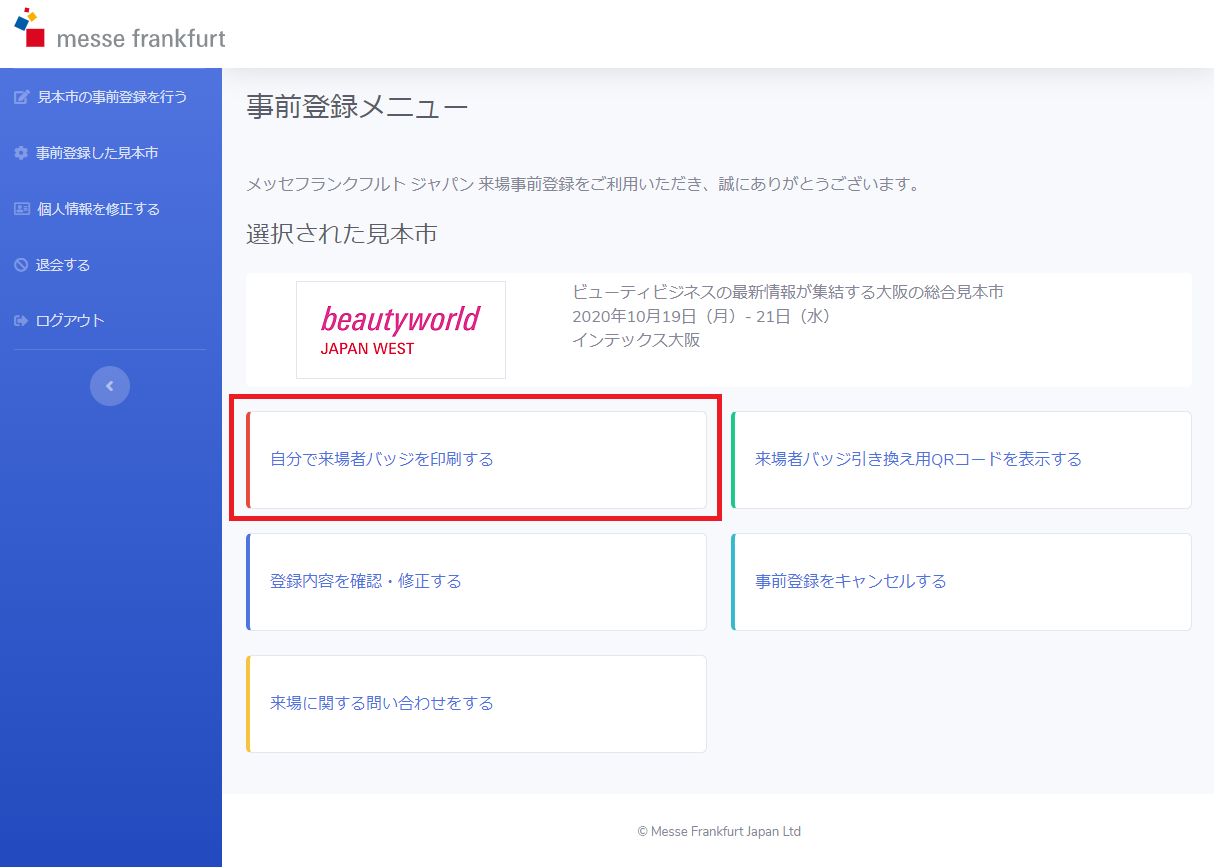
複数人で来場する予定ですが、まとめて来場事前登録ができますか?
1アカウントにつき、1名分のご登録となります。
来場者の皆様の個人情報保護の観点より、お一人様ずつのご登録をお願いいたします。
昨年来場事前登録をしたのですが、今年も来場事前登録は必要ですか
来場事前登録は毎年行っていただく必要がございます。
また、福岡開催でご登録の場合も東京開催でご登録いただく必要がございます。
アカウントは一度登録しますと、以降アカウント登録の必要はございません。
事前登録をしないでも入場できますか
事前登録を行わない場合、招待状をお持ちの場合もご入場いただけません。
事前登録はいつまでできますか?
会期終了まで事前登録が可能です。
事前登録をしたのですが、バッジが届きません。
郵送トラブルでバッジが届かない場合がございます。
開催一週間前に届かない場合は以下をお願いいたします。
- PC・プリンタをお持ちの場合
来場事前登録にログインして、来場者バッジを印刷してお持ちください。 - PC・プリンタがない場合
QRコードを表示して会場で来場者バッジを発券してください。
また、ご登録の個人・会社情報に誤りがないかご確認ください。
来場事前登録はこちら来場者バッジ引き換え用QRコードはどのように表示しますか?
下記ビデオをご覧ください。